年末調整の依頼を「未依頼」に戻す
- 対象読者:
- 管理者・担当者向け
- 対象プラン:
- 労務管理人事・労務エッセンシャル¥0HRストラテジー
以下のような場合、当ページで案内している手順で、年末調整の依頼を「未依頼」に戻してください。
- 提出依頼を取りやめたい
- 依頼済みの従業員に、再度はじめから年末調整の作成を依頼したい
目次
注意点
依頼を「未依頼」に戻すと、依頼後に入力・更新された内容はすべて消去され、依頼前の状態に戻ります。
本人情報、家族情報、配偶者情報
- 依頼前([はじめる]を押した時点)の状態に戻ります。
- 依頼前に収集情報を編集していた場合は、編集後の状態まで戻ります。
- 依頼前に従業員を一覧から削除し、[従業員情報を同期]して再度追加していた場合は、同期をした時点の状態まで戻ります。
保険料控除情報
- 依頼前([はじめる]を押した時点)の状態に戻ります。
- 依頼前にCSVファイルやDATファイルで情報をインポートしている場合は、インポート後の状態まで戻ります。
- インポート後、さらに収集情報を編集していた場合は、編集後の状態まで戻ります。
住宅借入金控除情報
- 依頼前([はじめる]を押した時点)の状態に戻ります。
- 前年から年末調整機能を利用している場合は、前年の年末調整機能からインポートした住宅借入金控除情報が紐づいた状態まで戻ります。
- 収集情報を編集していた場合、その内容は消去されます。
前職情報
すべての情報が消去されます。
操作手順
1. 対象の従業員にチェックを入れ、[その他操作▼]>[まとめて未依頼に戻す]を押す
依頼一覧で対象の従業員にチェックを入れると、依頼一覧の項目名の下にメニューボタンが表示されます。
[その他操作▼]>[まとめて未依頼に戻す]を押すと、[パスワードの確認]の画面が表示されます。
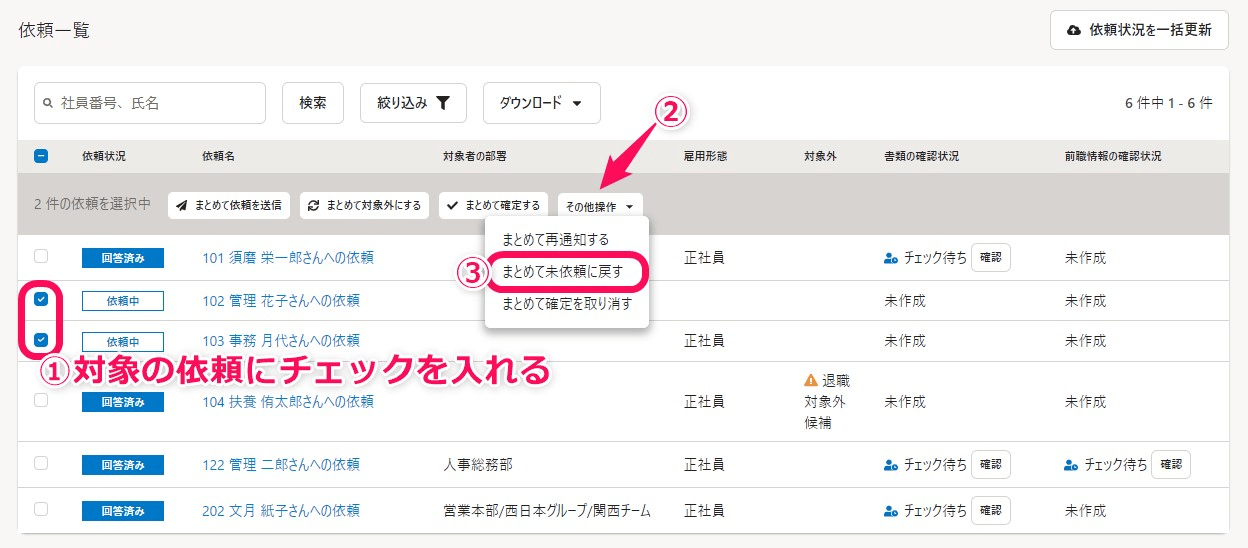 画像を表示する
画像を表示する
2. パスワードを入力し、[確認する]を押す
依頼を「未依頼」に戻すと、入力した内容が削除されるため、パスワードの入力が必要です。 SmartHRのログインパスワードを入力し、[確認する]を押します。
3.[実行]を押す
内容を確認し、[実行]を押すとバックグラウンド処理が始まります。
バックグラウンド処理が完了すると、年末調整の依頼ステータスが「未依頼」に変わります。
ご意見をお聞かせください。
このページは役に立ちましたか?